Софья Скрылина - Самоучитель работы на Macintosh
- Название:Самоучитель работы на Macintosh
- Автор:
- Жанр:
- Издательство:БХВ-Петербург
- Год:2009
- Город:СПб
- ISBN:978-5-9775-0344-0
- Рейтинг:
- Избранное:Добавить в избранное
-
Отзывы:
-
Ваша оценка:
Софья Скрылина - Самоучитель работы на Macintosh краткое содержание
В книге рассмотрены основные приемы работы на компьютере Macintosh. Показаны особенности работы в операционной системе Mac OS X: пользовательский интерфейс, установка/удаление программ, прожиг CD/DVD, печать документов, подключение к сети Интернет и др. Описаны основные приложения, входящие в состав ОС: почтовый клиент Mail; web-браузер Safari; календарь-ежедневник iCal; приложение, управляющее виджетами, Dashboard; программа Photo Booth для работы со встроенной цифровой камерой; музыкальный редактор GarageBand; приложение Time Machine для резервного копирования и др. Рассмотрена работа с приложениями интегрированной среды iWork: текстовым редактором Pages, электронными таблицами Numbers, программой для создания презентаций Keynote. Показаны особенности клавиатуры Macintosh и проведены аналогии с клавиатурой компьютера IBM PC. Компакт-диск содержит задания для самостоятельной работы с Mac OS X и приложениями iWork, материалы для выполнения заданий, примеры презентаций.
Для начинающих пользователей.
Самоучитель работы на Macintosh - читать онлайн бесплатно ознакомительный отрывок
Интервал:
Закладка:
3. Чтобы расположить подписи значений как на рис. 6.23, следует в окне инспектора в опции Series(Ряды) из списка Data Point Settings(Параметры точек данных) выбрать пункт Above Right(Вверху справа) — для красного графика (2007–2008) и Center(В центре) — для зеленого графика (2008–2009).
4. Для смены символа значения и закрашивания его внутренней области используются списки Data Point Symbol(Символ точки данных) и Symbol Fill(Заливка символа) в настройках опции Series(Ряды).
5. Пример выполненного упражнения находится в файле:
/pages/work/6. 1.16.pages.
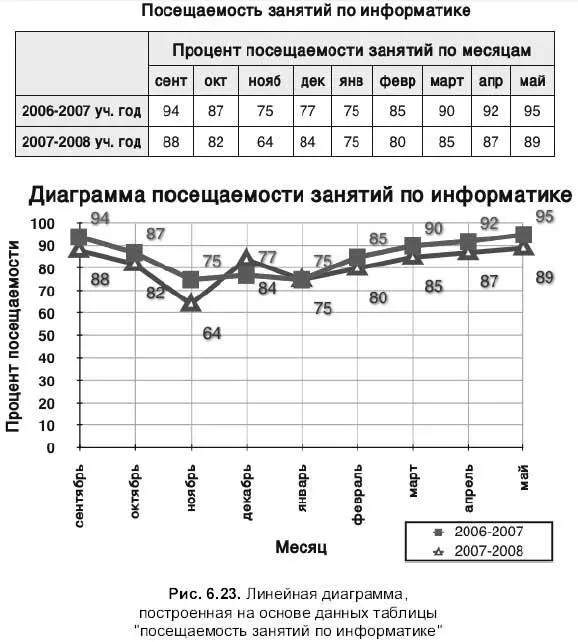
6.1.17. Работаем с полями и колонтитулами документа
Для выполнения заданий нам понадобится материал разд. 5.1.17.
Предположим, что созданный многостраничный документ упр. pages необходимо распечатать для последующей подшивки, причем каждый лист должен быть распечатан с обеих сторон. Поэтому внутреннее поле (ближайшее к переплету) каждой страницы должно быть больше внешнего поля. Для этого необходимо: поля установить зеркальными (левые поля нечетных страниц будут равняться правым полям четных страниц) и изменить размер полей так, чтобы внутренние поля были больше внешних, например, внутреннее — 3 см, внешнее — 1,5 см, верхнее и нижнее — 2 см.
1. Открыть файл упр. pages из папки Документы.
2. Открыть окно Inspector(Инспектор), перейти на вкладку Document(Документ):

3. В области Document Margins(Поля документа) в текстовое поле Left(Левое) ввести значение 3 см, Right(Правое) — 1,5 см, Тор(Верхнее) — 2 см, Bottom(Нижнее) — 2 см.
4. Для получения зеркальных полей установить флажок Facing Pages(Вид страниц). Обратите внимание, левое поле изменилось на внутреннее (Inside),а правое — на внешнее (Outside).
В верхний колонтитул документа упр. pages внести текст «Текстовый процессор Pages», который должен быть выровнен по левому краю на нечетных страницах, и по правому краю на четных. Автоматически подсчитать количество страниц в документе и внести значение в верхний колонтитул, которое должно быть выровнено, наоборот, по правому краю на нечетных страницах, и по левому краю на четных. В нижний колонтитул внести номер страницы, выровнять его по центру.
1. Поместить курсор ввода в рабочую область документа упр. pages.
2. Открыть окно Inspector(Инспектор), перейти на вкладку Layout(Разметка):

Активизировать опцию Section(Раздел), установить флажок Left and right pages are different(Различать левую и правую страницы).
3. В верхний колонтитул первой страницы внедрить таблицу как внутристрочный объект размером 1×2 (одна строка, два столбца). В первую ячейку ввести текст «Текстовый процессор Pages», выровнять содержимое ячейки по левому краю. Во вторую ячейку ввести текст «Количество страниц», затем выполнить команду Insert(Вставка) → Page Count(Счетчик страницы). Появится автоматически сосчитанное число страниц в документе. Выровнять содержимое ячейки по правому краю. Убедитесь в том, что введенный текст отображается в верхних колонтитулах нечетных страниц.
4. В верхний колонтитул второй страницы внести аналогичный текст, только ячейки таблицы поменять местами.
5. Перейти в нижний колонтитул любой страницы, выполнить команду Insert(Вставка) → Page Number(Номер страницы). Выровнять текст по центру.
6. Сохранить изменения.
6.2. Работаем в Numbers
Данный раздел является практикумом для теоретического материала «Электронные таблицы Numbers» (см. разд. 5.2). Задания, относящиеся к этому разделу, находятся в папке numbers на прилагаемом диске. Структура папок и файлов с заданиями аналогична предыдущему разделу: заготовки для заданий находятся в папке /numbers/tasks с расширением pdf, примеры выполненных упражнений — в папке /numbers/examples с расширением numbers, примеры выполненных заданий для самостоятельной работы — в папке /numbers/work с расширением numbers. Каждое упражнение содержит ссылки на соответствующие темы разд. 5.2.
6.2.1. Работаем с маркером заполнения
Для выполнения заданий нам понадобится материал разд. 5.2.5.
Используя маркер заполнения, внести в ячейки двадцать первых значений натурального ряда.
Электронный вид задания находится на первой странице в файле:
/numbers/tasks/6.2.1.pdf.
1. Запустить приложение Numbers.
2. Активизировать ячейку A1, внести в нее первое значение натурального ряда — 1.
3. Активизировать ячейку В1, внести в нее второе значение натурального ряда — 2.
4. Выделить обе ячейки (диапазон A1:B1).
5. Навести указатель мыши на правый нижний угол нижней выделенной ячейки B1 (маркер заполнения), указатель сменится на черное перекрестие.
6. Нажать кнопку мыши и протащить мышь вниз до ячейки А20.
7. Назвать таблицу «Последовательность натуральных чисел». Для этого следует произвести двойной щелчок по пиктограмме Tablel(Таблица1) на панели Sheets(Листы) и в появившееся текстовое поле вписать новое имя, нажать клавишу . Чтобы имя таблицы отображалось на листе, следует включить флажок Name(Имя), находящийся на панели форматирования.
8. Уменьшить размеры таблицы до одного столбца и двадцати строк, используя маркеры, расположенные в заголовках строк и столбцов (см. рис. 5.72). Для отображения маркеров необходимо выделить любую ячейку таблицы!
9. Сохранить созданный файл в папке Документы с именем упр. numbers. Пример выполненного задания находится на первом листе файла: /numbers/examples/6.2.1.numbers.
Используя маркер заполнения, за два протаскивания мышью создать таблицу умножения (рис. 6.24). Электронный вид задания находится на второй странице в файле: /numbers/tasks/6.2.1.pdf.
1. Создать таблицу на Листе 1 в файле упр. numbers, произведя щелчок по кнопке Tables(Таблицы), расположенной на панели инструментов, выбрав из предложенного списка стиль Plain(Простой):

2. В ячейку A1 внести значение 1, в B1 — значение 2, в А2 — значение 2, в В2 — значение 4.
Читать дальшеИнтервал:
Закладка:










